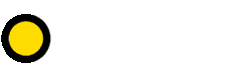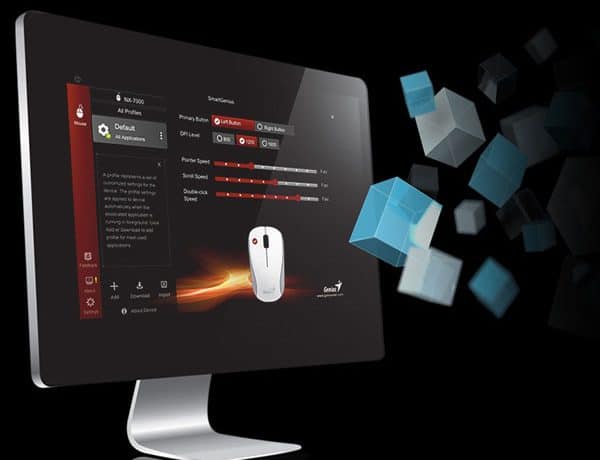هیچ محصولی در سبد خرید نیست.
تنظیم موس بی سیم دیدگاه خود را بنویسید
نحوه تنظیم مجدد موس بی سیم :
ماوس بی سیم باعث می شود پیمایش روی صفحه دسک تاپ کامپیوتر شما راحت تر انجام شود ، اما گاهی اوقات می توان از ظهور الکترونیکی استفاده کرد. به عنوان مثال ، اگر کامپیوتر شما به دلایلی ماوس را تشخیص ندهد ، احتمالاً ماوس خراب نشده است اما فقط باید مجدداً تنظیم مجدد شود. برای تنظیم مجدد ماوس به دانش فنی لازم نیست زیرا با دکمه تنظیم مجدد در قسمت پایین دستگاه نصب می شود. ظرف چند ثانیه کاملاً قابل تنظیم است.(با کلیک برروی موس بیسیم می توانید از موس های بیسیم فروشگاه دیجیکو دیدن نمایید.)
گام1:
موس خود را روشن کنید و تأیید کنید که سوئیچ پاور در قسمت پایین دستگاه به موقعیت On روشن شده است. اطمینان حاصل کنید که کامپیوتر شما نیز روشن است.
گام2:
تأیید کنید که گیرنده ماوس به درگاه USB رایانه شما ایمن باشد. اگر سست است ، به راحتی آن را با انگشتان خود به آرامی فشار دهید.
گام3:
دکمه تنظیم مجدد شکل بیضی شکل را در قسمت پایین ماوس پیدا کرده و آن را به پایین فشار دهید. حداقل چهار ثانیه دکمه را پایین نگه دارید.
گام4:
دکمه a را رها کنید
مقالات به روز را بافروشگاه دیجیکو مطالعه کنید.